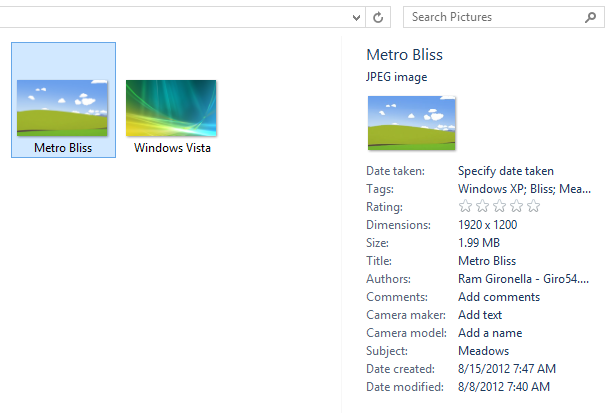接下来,我要讲的是 传统桌面
===== Win8传统桌面 —— 主题 =====
不可否认,Aero主题和Metro混搭在一起时,感觉会很怪,所以Win8正式版的主题,再也不是Aero了,而是我做梦都没想到的Metro主题……
 |
| Windows 8 正式版 默认主题 |
 |
| 标题栏的发光字效果已不再 |
这个改变,使得很多使用aero作为界面皮肤的软件,比如魔方3(早期版本),会变得很怪,因为发光字效果已经被取消了。不过这样也好,起码整个主题看起来比较适合metro。
对于此主题,我个人有我喜欢的地方,也有我不爽的地方。
先讲我喜欢的地方吧~
1. 从vista开始期待到现在的 菜单 样式!我承认我特别喜欢office xp的 菜单 样式~
 |
有用过Office XP的人都会对Win8的 菜单 样式 有种熟悉的感觉
这就是我理想中的 简洁美观! |
2. 没有aero效果,没有大大的开始按钮,更适合已启用 小任务栏按钮 (small taskbar button) 的任务栏
 |
个人认为,Aero在 大任务栏按钮 下会比较好看,小任务栏按钮 还是半透明看起来更适合
没有了那个大大的开始按钮,启用 小任务栏按钮 时整个任务栏看起来更自然~ |
3. 窗体标题 置中
 |
| Windows Vista的前身,即Longhorn,曾经有过一个bulid,里面的主题也是这样的,那主题名称叫“Plex” |
 |
| 如图所示,这就是传说中的Plex主题,是否有想尝试 此bulid 的冲动? |
当然,win8主题也有相当多我不爽的地方~
1. 坑爹的主题设置
 |
无法设置窗体/任务栏是否透明
没有“高级”选项(让你选择标题栏字体那个) |
好吧,其实“高级”选项我表示在vista之后就极少碰到,但是win8默认主题有个很坑爹的地方让我想发狂,想用“高级”选项改掉却没门?
那坑爹的地方就是:Tool Window标题栏
 |
| 坑爹,史上哪里有这样大的Tool Window标题栏?!你看我VS2005的properties窗体变成什么样了……失去了应有的“苗条”的感觉,感觉好像在使用98下Windows Classic (large)主题…… |
2. 坑爹的主题配色,如果你使用太暗或者太亮的颜色……
表示这个问题从vista开始就有,不过win8貌似缓解了 任务栏 那部分的问题……
 |
| 如果你选择正常的颜色…… |
 |
| 如果你是黑暗派,我劝你还是去找个比较好的第三方主题…… |
 |
这个在vista和win7下会很悲剧,任务栏的字基本看不到……
不过Win8已经缓解了这个情况,只是任务栏字体看起来没使用正常颜色那样舒服~ |
结论:如果微软肯提供选项在 配色 那边,让用户设置标题栏和任务栏字体的颜色/智能调整,这问题就会完美解决了……
===== Win8传统桌面 —— File Explorer =====
Windows Explorer,即 资源管理器,此名称从NT4就开始用,直到Win8,微软终于将它更名为File Explorer,即 文件管理器。Win7到Win8的Explorer改变的程度,和XP到Vista的Explorer改变的程度差不多一样,改变了非常非常多东西,不过本质没有改变,它是文件管理器的同时也是一个给用户使用的操作界面,有些恶搞批处理,就是通过杀掉explorer进程,让被恶搞的人惊慌失措,因为什么东西都没有了,只剩下桌面壁纸……
Win8文件管理器改变得最坑爹的地方,莫过于把 Command Bar 去掉,并把 Detail Pane 的位置从下端移到右端了……
1. Command Bar VS Ribbon
 |
| 红色框显示的就是Command Bar |
Command Bar是从Vista时代开始有的,当时命令排得不大合理。但在Win7时代时,它已经被改良到相当不错,并真的达到Command Bar的目的:方便用户使用。
可现在Win8已经没有Command Bar了,取而代之的是Ribbon。Ribbon其实是很不错的,可是,不是任何情况下,它都是那么好用……
打个比方,如果在Windows 7,要管理你的 库(Libraries),通过Command Bar很多操作几乎一键就可搞定。一键创建、一键打开 库 设置……
对于大家都习惯右键/按快捷键操作的命令,比如 复制、删除,并没有加在Command Bar里面,这使得Command Bar是那么地简洁,而且是很智能的,对于不会用到的命令会 隐藏 起来,而不是 禁用(变灰色)。如果你坚持要有 复制文件 这些命令在你的Command Bar上,可以根据网上的教程来做到~
换句话说,Command Bar其实就是针对某个情况下,显示你会用到的特殊命令,比如在 库 下,你会看到 库 的相关命令,如果在 我的电脑 下,你也会看到相关命令,比如Control Panel(控制面板)、System Properties(系统属性)。
可在Win8,这一切已经成为神话……
Win8的文件管理器里,用的是Ribbon。根据微软的描述,貌似是为了方便以后 触屏用户的使用,减少对右键菜单的依赖,所以才换成Ribbon的。我只想说,微软这是在胡扯么,Command Bar本身的 选项大小 都很大,应该适合触屏。如果说不想 右键 而使用Ribbon,你可以将 Command Bar 作为一个选项啊,让用户可以选择啊。你现在这样子做,就是等于不理 传统PC用户 的感受,只为了 触屏用户 的好感啊~
Ribbon的确很适合 触屏,因为 触屏用户 点多一次,比起 点久久(以前用windows mobile是这样开右键菜单的,不懂现在还是不是),的确会更愿意。但是,对于鼠标用户来说,尤其是 触摸板 用户,这个让操作更不方便…… 再说,Ribbon让小屏用户很悲剧…… 占用很多空间…… 如果微软肯提供 选项,让用户选择,你用你的Ribbon,我用我的Command Bar+右键菜单,不就好了吗……
2. Detail Pane
 |
| 红色框 就是 Detail Pane |
这个Detail Pane,在vista和win7时都是在 资源管理器 底端的。可在Win8,却变成了在 右端……
 |
| Win8 文件管理器 的 Preview Pane是在 右端 的 |
真心不明白,移到 右端 有什么好处,有些人说 比较好看,但我觉得没两样……
除了,当你点击某些文件,比如图片文件时,Windows将把 这文件 尽可能多的 资料 展示在你的面前…… 这也许算是一个优点吧…… 不过对我而言,我并不需要这样多的 资料,Win7下设置Detail Pane的大小到大图标,我要的 资料 基本都有了……
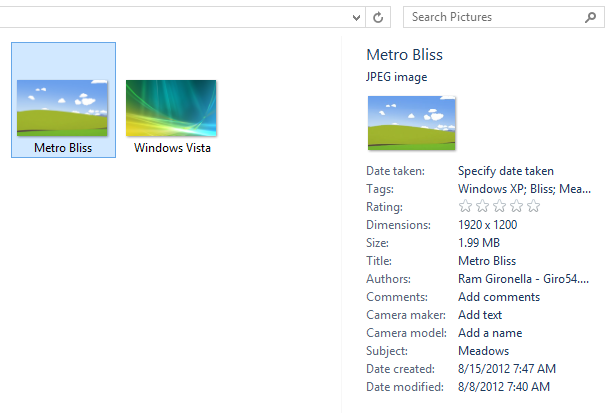 |
| 图片文件 的所有资料 都展示在你的面前 |
突然想到,会不会是微软自己也觉得 Ribbon 太占空间,加上很多人都使用 宽屏,就把 Detail Pane移到 右端 呢?不过我可以说,这设计,绝对是 4:3比例荧幕 用户的噩梦……
好了,基本要吐糟的东西都吐完了~ 不懂大家是否消化得了我这样长的文章呢? 呵呵~
注:Win7截图是我从别的网站直接拿来的,因为我这个文章是在Win8下打出来的。